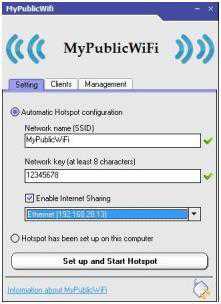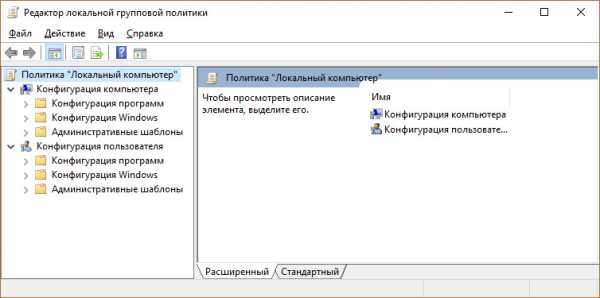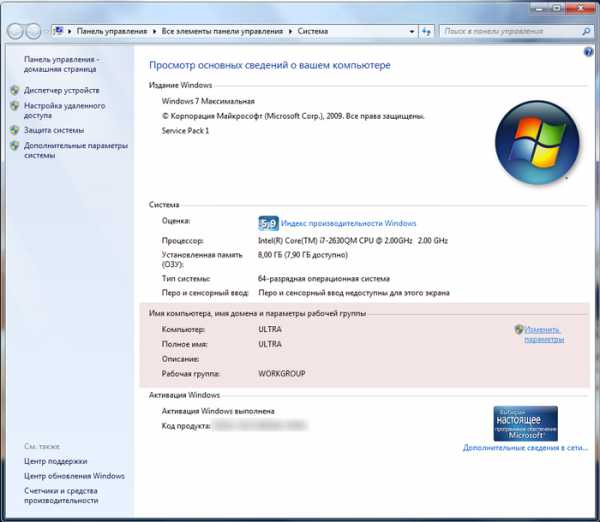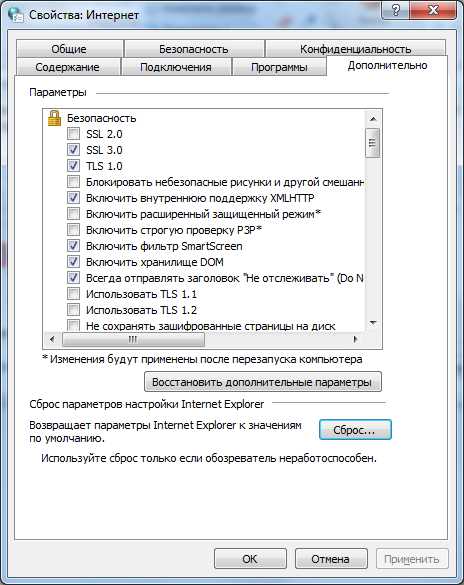Не показывает индекс производительности windows 7 оценка системы недоступна
Оценка производительности windows 7 не доступна
Пользователь, который установил на свой компьютер windows 7, желает узнать производительность своего компьютера, чтобы сделать приблизительную оценку параметров компьютера. Есть множество тестовых программ и специальных тестовых пакетов, дающих всестороннюю оценку различным параметрам компьютера — производительность процессора, видеокарты, скорость работы жёсткого диска и прочее. Если Вы не желаете устанавливать особое программное обеспечение, чтобы оценить производительность, поможет встроенная в ОС оценка производительности windows 7, которая может быть недоступна.
Почему не доступна windows 7 оценка производительности
Встроенная в windows оценка производительности может быть недоступна по нескольким причинам. Среди наиболее распространённых:
- Операционная система была установлена и подобная оценка ещё не проводилась.
- Неактивированная копия виндовс 7 или отсутствие лицензионного ключа в системе.
- Отсутствие драйверов к материнской плате или видеокарте. В таком случае ОС не сможет корректно определить установленное оборудование и использовать DirectX, OpenGL ускорение графики, а также использовать специальные алгоритмы для оценки производительности компьютера.
- Повреждение системных файлов.
- «Кривая» сборка. Очень часто пользователи ставят пиратскую копию windows 7. Некоторые сборки-издания, подготовленные непрофессиональными пользователями, могут иметь ошибки в коде и содержать не все необходимые библиотеки операционной системы.
На ноутбуках проблема индекс производительности windows 7 недоступен встречается довольно часто. Одним из способов устранения проблемы может быть подсоединение блока питания, так как без внешнего источника питания ноутбук может работать в режиме экономии питания и некоторые аппаратные возможности ограничены.
Индекс производительности windows 7 — что это такое
Индекс производительности windows 7 — возможность получить базовую оценку характеристик компьютера нажатием пары кнопок. Человек, далёкий от технических нюансов и особенностей работы комплектующих может получить общее представление о производительности своего компьютера.
Что делать, если оценка производительности windows недоступна
Среди возможных способов решения хочу отметить следующие:
- Переустановить драйверы устройств, скачав последние версии с сайтов производителей материнских плат, видеокарт, обратив внимание на версию виндовс и разрядность (32 или 64 бит) ОС.
- Перезагрузить компьютер, выполнив в командной строке команду winsat formal -restart или просто переустановить компьютер.
- Переустановить операционную систему (попробовать установить с другого диска).
sam-elektronik.ru
Оценка системы windows 7 (индекс производительности)
Индекс производительности windows отражает общую оценку системы по определенной шкале, измеряя конфигурацию оборудования и программного обеспечения. Для windows 7 общая оценка системы может иметь значение от 1,0 до 7,9. Данную оценку от Microsoft еще называют стандартным бенчмарком. Некоторые разработчики софта указывают минимальную оценку для нормальной работы своего продукта.
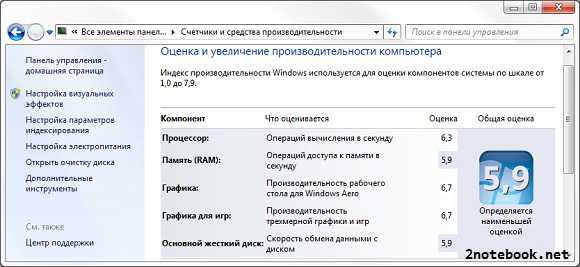 Оценка системы в windows 7
Оценка системы в windows 7
Как видно на скриншоте выше, windows производит оценку нескольких компонент: процессора, оперативной памяти, графики, жесткого диска. Каждый компонент получает свою оценку, общая оценка компьютера равна самой низкой оценке. Поэтому общую оценку системы нельзя назвать средней оценкой.
Примечание от Microsoft: Если на компьютере установлен 64-разрядный центральный процессор и оперативная память объемом 4 гигабайта (или менее), то оценка памяти компьютера будет иметь значение не более 5,9.
Как узнать общую оценку компьютера в windows 7
Способ 1. Откройте Пуск -> Панель управления -> Счетчики и средства производительности.
Способ 2. На рабочем столе найдите ярлык Мой компьютер. Нажмите на него правой кнопкой мыши и выберите пункт Свойства. В открывшемся окне в разделе Система будет строка Оценка и ссылка на Индекс производительности windows.
Способ 3. Аналогичен способу 2, только вместо рабочего стола нужно открыть Мой Компьютер и в любом пустом месте щелкнуть правой кнопкой мыши, после чего выбрать Свойства.
Если в windows 7 оценка системы недоступна можно попробовать перезагрузить компьютер. Обычно с такой проблемой сталкиваются те, у кого установлены пиратские сборки windows.
2notebook.net
Выясняем, почему оценка системы недоступна windows 7
Разработчики системного программного обеспечения позаботились о том, чтобы пользователь мог оценить работоспособность и производительность установленной у него операционной системы. Начиная с версии 7 этой ОС, для этого не нужны никакие сторонние программы. Все, то же самое, можно проделать, воспользовавшись встроенным в систему инструментарием. Однако иногда оценка системы windows 7 оказывается недоступна. В чем причина такого поведения и как устранить неполадку мы и обсудим в нашей коротенькой заметке.
Инструмент под именем «Индекс производительности» доступен из подраздела «Система» панели управления Виндовс. Вот, как выглядит это окошко:
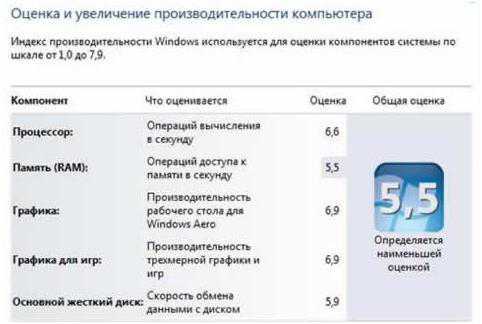 Тут же можно получить рекомендации по оптимальной настройке ОС, с учетом возможностей оборудования вашего компьютера. Если при попытке открыть этот апплет возникает ошибка – значит тому виной одна из следующих причин:
Тут же можно получить рекомендации по оптимальной настройке ОС, с учетом возможностей оборудования вашего компьютера. Если при попытке открыть этот апплет возникает ошибка – значит тому виной одна из следующих причин:
- Может быть, ОС была установлена «криво» или речь идет об инсталляции нелицензионной копии, из которой этот сервис вырезан взломщиками.
- Система не в состоянии произвести оценку производительности оборудования, по причине отсутствия драйверов или прикладных библиотек, наподобие DirectX.
- Системные файлы windows могут быть повреждены, в том числе и вирусом.
На ноутбуке, не подключенном к розетке, такая проблема возникает особенно часто. В этом случае ОС ограничивает пользование некоторыми ресурсами с целью экономии.
Попробуйте запустить апплет при подключенном блоке питания – может быть сервис станет доступным.
Рекомендации по устранению проблемы
Чтобы восстановить работу окна индекса производительности, попробуйте следующее:
- Перезагрузить компьютер. Иногда в процессе запуска те или иные службы не запускаются корректно.
- Корректно установить последние версии драйверов оборудования. Брать их нужно на сайтах производителях этого оборудования.
- Если и это не помогает, то попробовать переустановить операционную систему.
Ну а если заниматься этим лень, то скачать из интернета программу сторонних производителей, благо таких инструментов развелось полно. Вот их неполный список:
Некоторые из этих программ (вроде утилиты «3DMark») имеют длинную и полную заслуг историю – они появились еще на заре развития windows, когда, стоящая на компьютере 95-ая, считалась большой редкостью.
windowsTune.ru